原因及解决方法
在使用电脑的过程中,我们经常会遇到一些令人头疼的问题,其中之一就是电脑在睡眠状态之后无法正常唤醒并显示屏幕,这种情况不仅会影响我们的工作效率,还可能导致重要数据的丢失,究竟是什么原因导致了这种现象的发生?又该如何解决呢?本文将为您详细解答这些问题。
常见原因分析
-
硬件故障
- 显示器问题:如果显示器本身存在故障或连接线松动,可能会导致电脑睡眠后无法唤醒。
- 电源适配器或电池损坏:对于笔记本电脑来说,如果电源适配器或电池出现问题,也可能导致无法从睡眠模式中恢复。
- 显卡驱动冲突:某些情况下,显卡驱动程序与操作系统不兼容或者版本过旧,可能会导致此类问题发生。
-
软件设置错误
- 电源管理策略不当:用户可能不小心更改了系统的电源管理设置,使得计算机进入休眠状态时未能正确保存当前会话信息。
- 第三方软件干扰:安装了某些特定的应用程序后,它们可能会影响系统对睡眠模式的支持。
- 病毒木马攻击:恶意软件感染系统后,有时会破坏正常的启动流程,包括从睡眠状态唤醒。
-
系统文件损坏
当系统关键组件如注册表项被意外修改或删除时,可能会引起各种异常行为,其中包括难以从睡眠状态中恢复的情况。
解决方案探讨
针对上述提到的原因,我们可以采取以下几种方法来尝试修复这个问题:
-
检查硬件连接
- 确保所有外设(如鼠标、键盘)都已正确连接到主机上;如果是台式机,则需确认视频输出端口是否紧固。
- 如果使用的是笔记本电脑,请检查电源适配器和电池的状态是否正常。
-
更新驱动程序
- 访问设备制造商官方网站下载最新的显卡驱动程序并安装。
- 同时别忘了更新其他相关硬件(如声卡)的驱动程序。
-
调整电源选项
- 右键点击桌面空白处选择“个性化”,然后进入“控制面板”->“硬件和声音”->“电源选项”。
- 查看当前所选计划下的“关闭显示器”和“使计算机进入睡眠状态”时间设置是否符合个人需求。
- 取消勾选“启用快速启动”(此选项仅适用于Windows 8/10)。
-
运行系统诊断工具
- 使用内置的SFC命令行工具扫描并修复受损的系统文件:“按Win+R键打开运行窗口”,“输入cmd回车进入命令提示符界面”,“输入sfc /scannow等待执行完成后重启计算机”。
- 若有必要,还可以考虑使用DISM工具进一步清理映像。
-
清除恶意软件
- 安装信誉良好的杀毒软件进行全面扫描,并按照提示清除任何发现的病毒或潜在威胁。
- 定期进行系统备份,以便在遇到严重问题时能够快速恢复数据。
面对电脑睡眠后黑屏打不开的问题时,首先应该冷静分析具体情况,然后根据实际遇到的问题采取相应的措施,通过以上步骤,相信大多数情况下都能够有效地解决问题,如果自行处理无效的话,建议寻求专业技术人员的帮助。

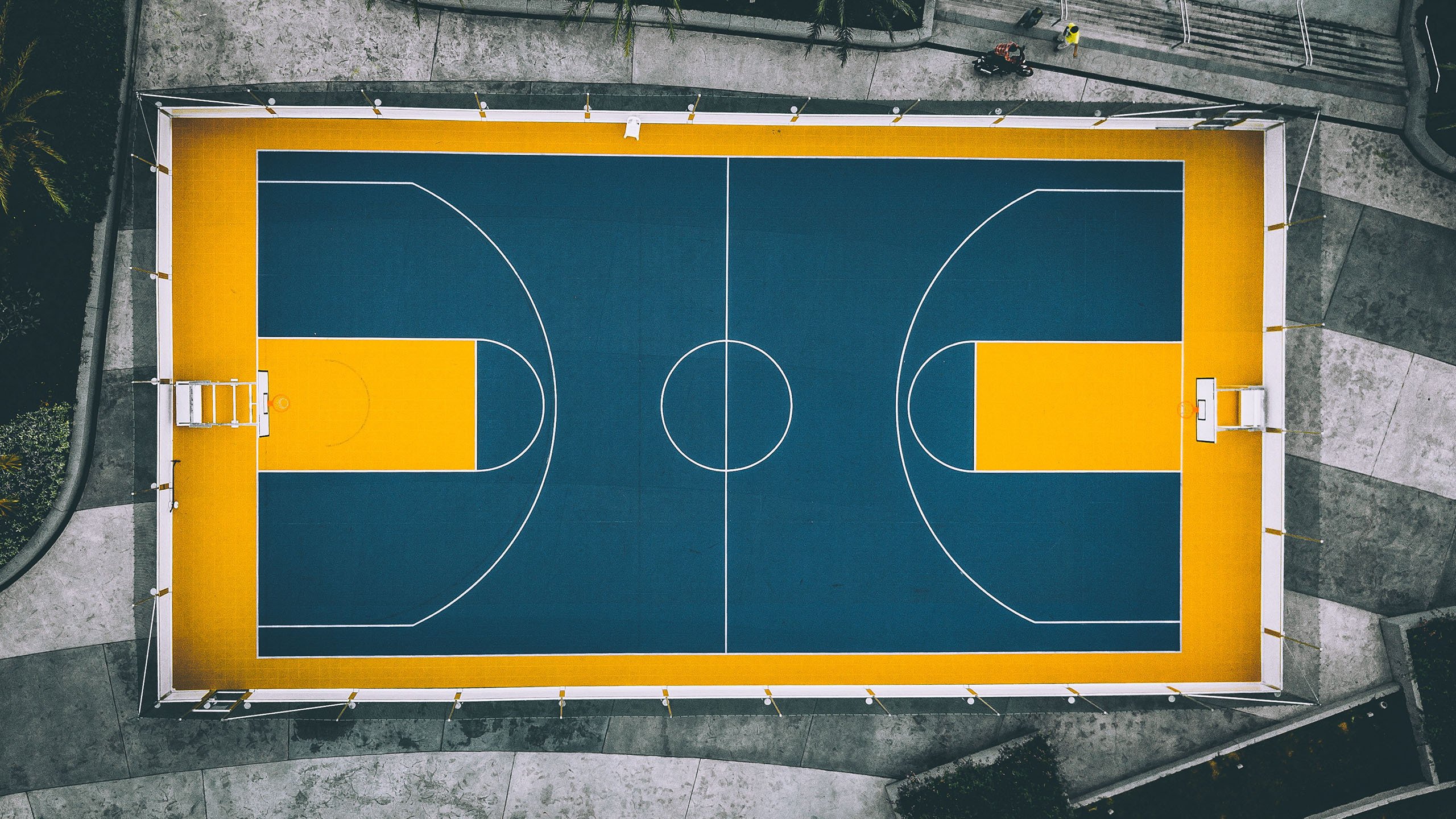












 京公网安备11000000000001号
京公网安备11000000000001号 苏ICP备10230327号-11
苏ICP备10230327号-11